آموزش فارسی و کامل اکسل 2003 Excel Learning (PDF)

آموزش فارسی و کامل اکسل 2003 Excel Learning (PDF)
این مجموعه به فرمت پی دی اف (PDF) بوده و نیاز به نرم افزار های پی دی اف خوان نظیر ادوب ریدر می باشد .البته قبلا بنده در این پست آموزش اکسل به صورت مقدماتی را به دوستان ارائه کرده بودم و قول داده بودم که در آینده آموزش حرفه ای اکسل را نیز قرار دهم . به نظر بنده اول آموزش مقدماتی اکسل را مطالعه کنید و سپس اقدام به دانلود مجموعه آموزش اکسل ۲۰۰۳ که در ادامه ی این پس قابل دانلود است، دانلودکنید. این مجموعه توسط آقای بهرام صمدیان گرد آوری شده است.
Excel یک نرم افزار صفحه گسترده (Spread Solution) است. از Excel برای محاسبات ریاضی ، آماری و نمودار کشی استفاده می شود . برای مطالعه ی این کتاب الکترونیکی آموزشی نیاز است کاربران محترم آشنایی مقدماتی با محیط Windows داشته باشند .نصب و اجرا اکسل
جهت نصب و اجرای نرم افزار Excel باید مجموعه Office را خریداری کرده و اقدام به نصب مجموعه آفیس کنید، که البته اکسل نیز جز مجموعه افیس می باشد و همراه نرم افزار های دیگر آفیس همچون ورد ، پاور پوینت ، اکسز، … قابل نصب می باشد. در هنگام نصب گزینه هایی برای مشخص کردن نصب دیگر برنامه های این مجموعه وجود دارد. شما گزینه ی اکسل را فعال کنید.
ورود به محیط Excel
Excel جزء نرم افزار های گروه Office می باشد . نرم افزار های Office نصبی می باشند. پس به طور پیش فرض در منوی Program قرارمی گیرند. برای ورود به محیط Excel مسیر زیر را طی میکنیم : Start/ Programs/ Microsoft Excelاحتیاجات سخت افزاری
برای اجرای اکسل نیاز به سیستمی با مشخصات ذیل می باشد :
حداقل سیستم مورد نیاز پنتیوم ۲۳۳ - ۱۶ مگابایت Ram - حدود ۶۰۰ مگا بایت فضای آزاد تعریف صفحه گسترده : صفحه گسترده این امکان را فراهم می نماید که داده ها را بصورت سطر و ستون وارد نمائید .بعد از وارد کردن داده ها عملیاتی نظیر محاسبات ، مرتب سازی و فیلتر نمودن را روی آنها انجام داده، همچنین می توان این داده ها را چاپ کرده و نمودار هایی بر اساس آنها ایجاد کرد.
انواع صفحه گسترده
اولین صفحه گسترده VisiCalc در سال ۱۹۷۸ به بازار آمد. این صفحه گسترده از نخستین ”برنامه های کاربردی عالی ” محسوب می شد. لوتوس ۱و۲و۳ در سال ۱۹۸۳ به بازار آمد و برای مدت طولانی بیشترین سهم بازار را به خود اختصاص داد. کواتروپرو و اکسلExcel در سال ۱۹۸۷ به بازار معرفی شدند که هر دو تحت محیط گرافیکی Windows عمل می کردند. اجزاء پنجره Excel
با اجرای Excel پنجره ای باز می شود که شامل اجزاء زیر است :
۱- نوار عنوان برنامه (Title Bar) نواری است که بالاترین بخش پنجره محسوب می شود. این نوار شامل نام محیط( Microsoft Excel ) و نام Book و دکمه های هدایت ( Caption Button) که شامل دکمه های مربوط به بستن، بزرگ نمایی و کوچک نمایی پنجره میباشد است.
۲- فهرست انتخاب اصلی یا نوار منو (Menu Bar ) منو به معنی لیست انتخاب میباشد و میتوانیم دستور مورد نظر را از منو انتخاب کرده ، اجرا کنیم.
۳- نوار ابزار (Tool Bar ) در زیر نوار منو ، نواری وجود دارد که فرمانهای موجود در منوها را به شکل یک ابزار در اختیار کاربر قرار میدهد. بعضی از این ابزار ها ممکن است در منو ها وجود نداشته باشد. به طور پیش فرض دو نوار ابزار Standard و Formatting فعال هستند.
۴- نوار فرمول (Formula Bar) از این نوار برای ایجاد ، ویرایش و نمایش فرمولها استفاده میکنیم این نوار مختص محیط Excel می باشد.
۵- نوار انتخاب صفحه کاری (Sheet Bar) در قسمت پایین پنجره کار پوشه نواری وجود دارد که میتوان Sheet مورد نیاز برای کارکردن را انتخاب نمود. برروی این نوار عناوینی مثل Sheet1, Sheet2, …. وجود دارند که با Click کردن روی هر کدام ، کاربرگ مورد نظر باز خواهد شد.
۶- سطر وضعیت (Status Bar ) در زیر نوار انتخاب کاربرگ ، نواری به نام سطر وضعیت وجود دارد که وضعیت جاری برنامه را نمایش می دهد.
در صورت استفاده از صفحه کلید و وارد نمودن اطلاعات زیاد بهتر است از صفحه کلید جهت حرکت در کاربرگ استفاده شود. کلیدهائی که برای حرکت در کاربرگ بکار می روند عبارتند از :
کلیدها رفتن به
Enter یک سِل به پائین یا سِل بعدی
Shift + Tab یک سِل به چپ
Shift + Enter یک سِل به بالا
Down Arrow و Up Arrow یک سِل در جهت تیرک
Left Arrow و Right Arrow یک سِل در جهت تیرک
Ctrl + Left Arrow و Ctrl + Right Arrow یک سِل به راست یا چپ محدوده جاری
Ctrl + Down Arrow و Ctrl + Up Arrow یک سِل به بالا یا پائین محدوده جاری
Home اولین سِل ردیف
Ctrl +Home اولین سِل در کاربرگ
Ctrl + End آخرین سِل فعال در کاربرگ
Page Up یک صفحه بالاتر
Page Down یک صفحه پائین تر
Alt + Page Up یک صفحه به سمت چپ
Alt + Page Down یک صفحه به سمت راست
Ctrl + Page Up کاربرگ قبل
Ctrl + Page Down کاربرگ بعد
Ctrl + G یا F5 کادر مکالمه Go to را باز می کند
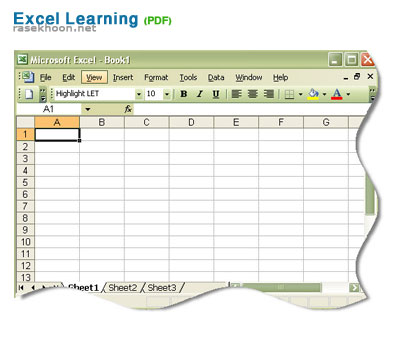
- برای دانلود بسته آموزشی مهارتهای هفت گانه ICDL اینجا راکلیک کنید.
- برای دانلود کیبورد استاندارد فارسی اینجا را کلیک کنید.
- برای دانلود مجموعه کامل بهترین فونتهای فارسی و مذهبی اینجا را کلیک کنید.
- برای دانلود مجموعه کامل فونت های سمبل دار اسلامی اینجا را کلیک کنید.
















